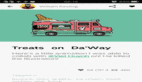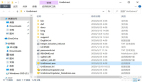Warp:一款可跨平臺運行的開源安全文件共享應用

在我們撰寫《First Look》系列文章的過程中,我們找到了一種在 Linux 和 Windows 系統之間傳輸文件的安全且高效的方法。
一個名為 “Warp” 的工具,它是 GNOME Circle 的一部分,其中包含擴展 GNOME 生態系統的應用。Warp 有助于通過互聯網或本地網絡無縫傳輸文件。
我們來看一下。
Warp:概述 ?
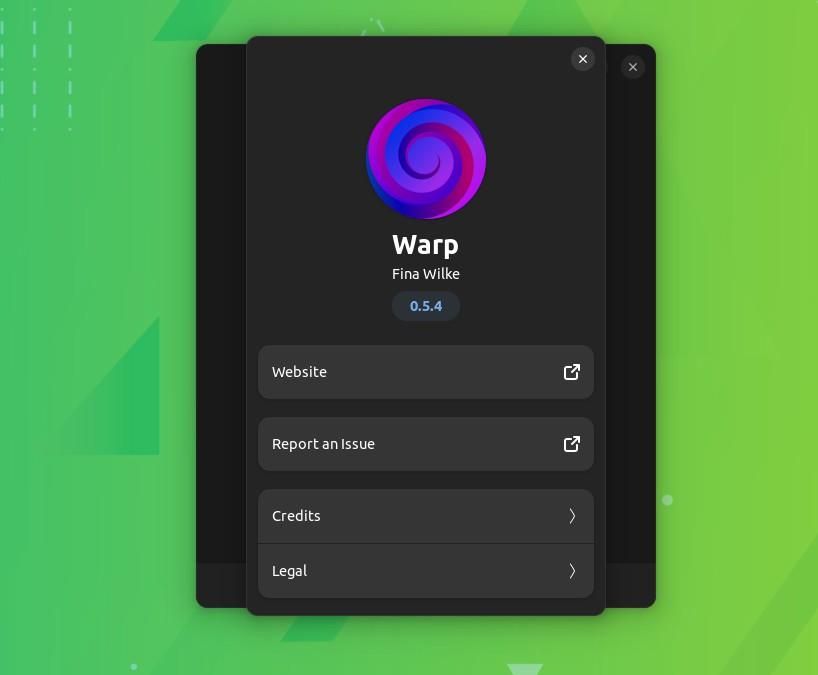
Warp 主要用 Rust 編程語言 編寫,是一個基于 GTK 的文件傳輸應用,它使用 “Magic Wormhole” 協議使通過互聯網/本地網絡的文件傳輸成為可能。
所有文件傳輸均經過加密,接收者必須 使用基于單詞的傳輸碼來訪問文件,以防止任何濫用。
請允許我向你展示它是如何工作的。
當你第一次啟動該應用時,你會看到歡迎屏幕和關于 Warp 的簡短介紹。
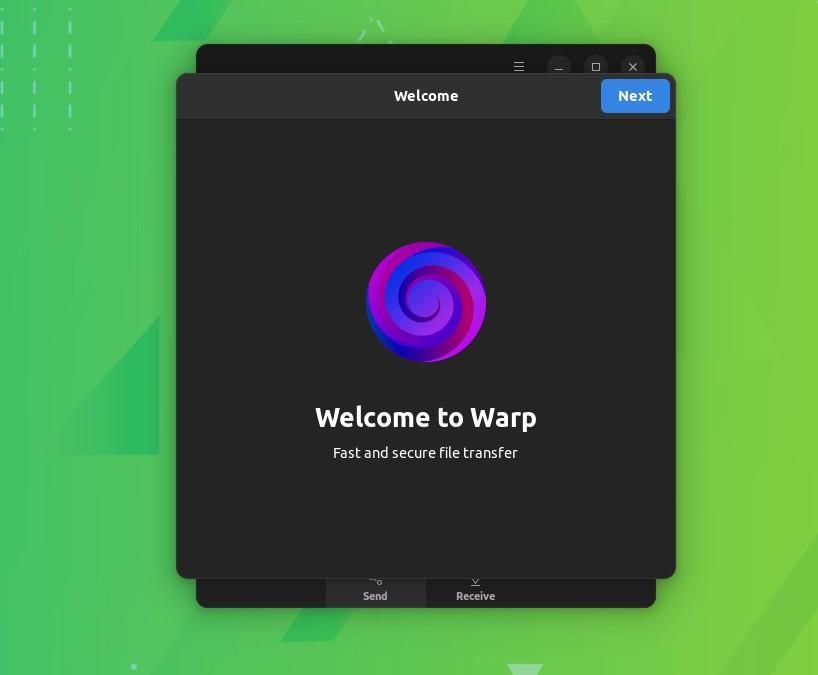
繼續后,你將進入 “發送Send” 菜單,你可以在其中選擇要發送的文件或文件夾。
?? 你還可以將文件和文件夾拖放到應用中。
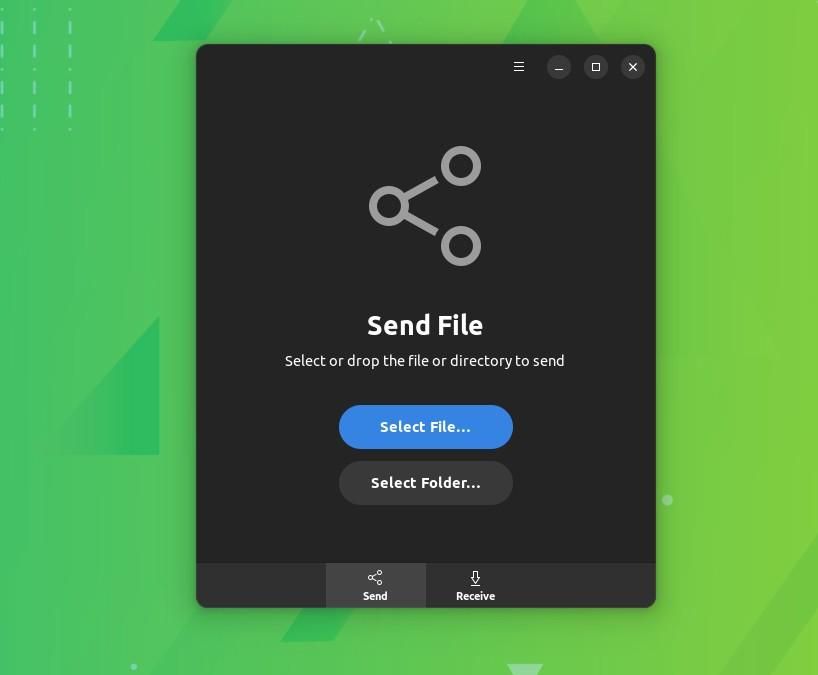
之后,屏幕上將顯示文本和二維碼形式的傳輸碼。你必須將其安全地發送給接收者,他們才能開始下載文件。
?? 由于 Warp 是一個跨平臺應用,你可以在 Linux 和 Windows 系統之間發送文件。
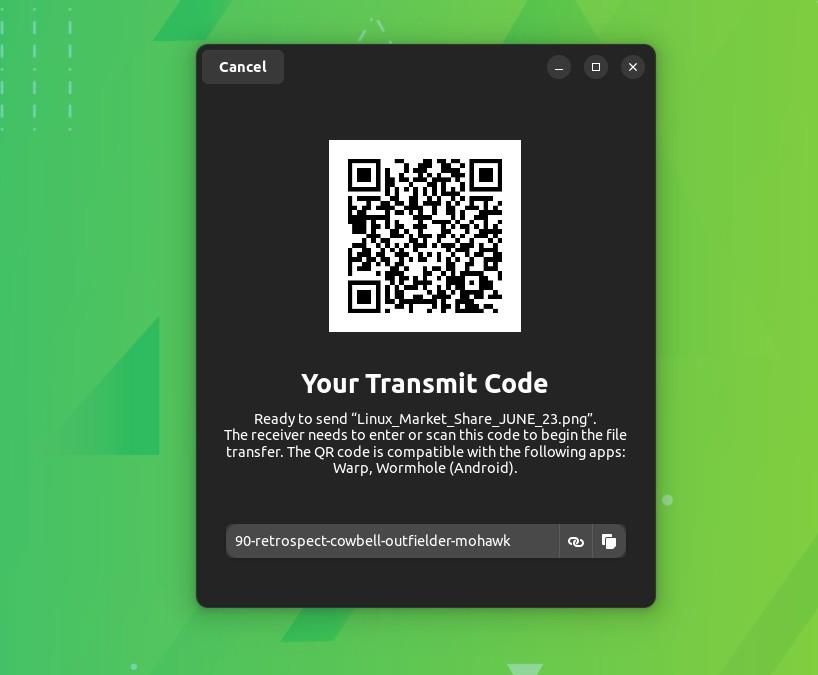
那么,接收方看起來怎么樣?
好吧,他們必須進入 “接收Receive” 菜單并將傳輸碼粘貼到文本框中。他們還可以掃描二維碼,將準確的文本復制到他們的設備上。
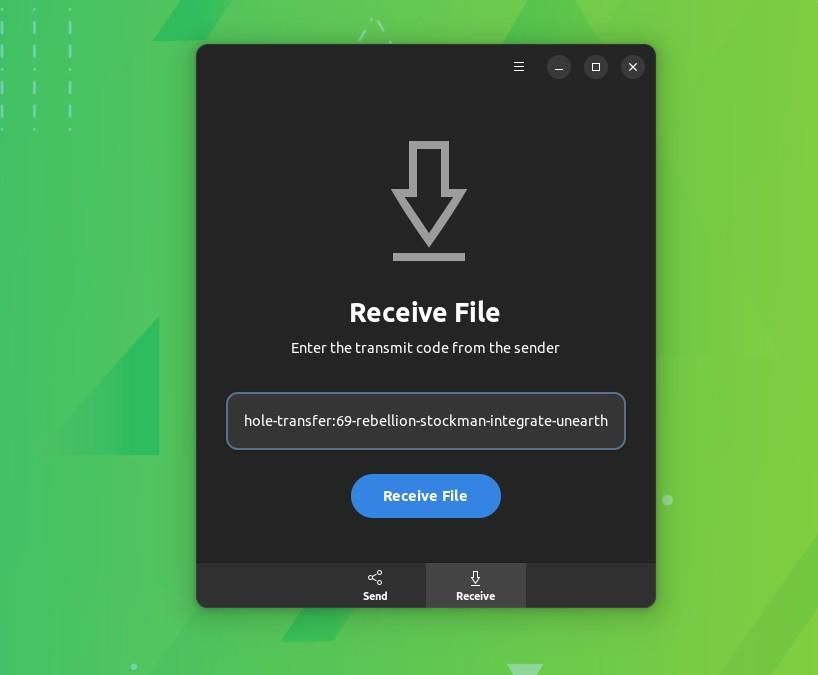
粘貼代碼并單擊 “接收文件Receive File” 后,Warp 將開始連接到發送者的設備。
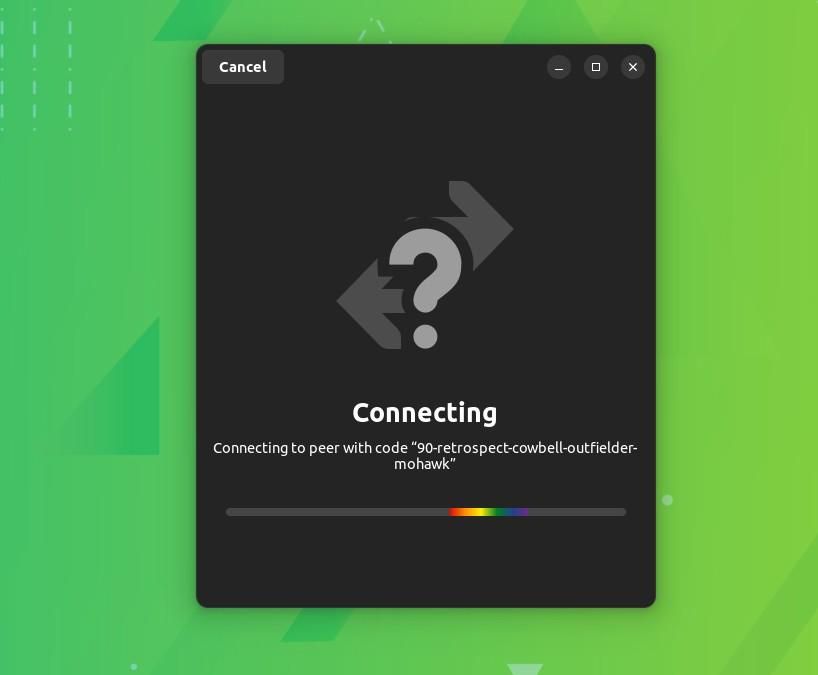
如果成功,將會顯示 “已連接到對等點Connected to Peer” 狀態。如果不是,則表明發送者或接收者的系統/網絡出現問題。
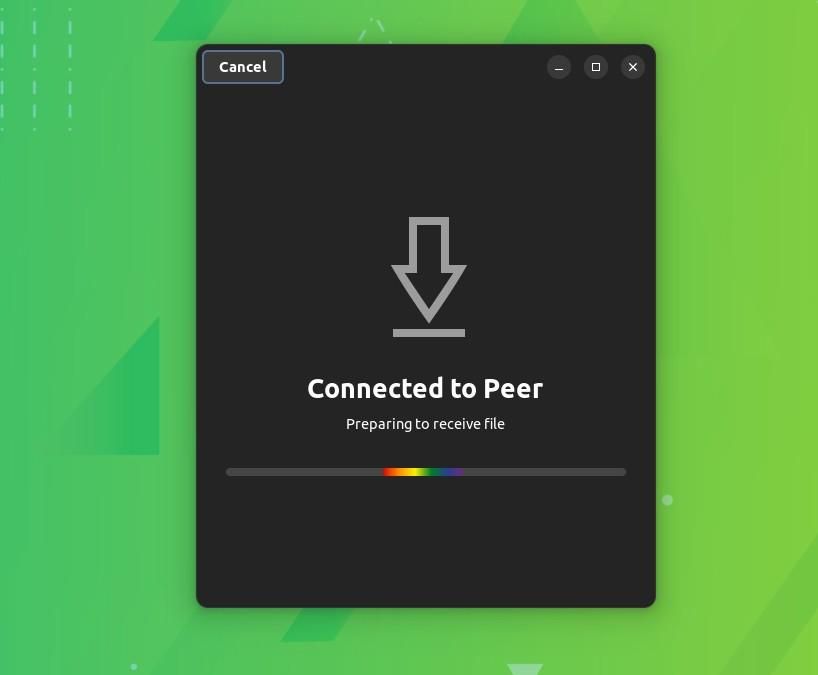
連接成功后,接收者可以選擇 “接受Accept” 將其保存到系統的“下載Downlaods” 文件夾中,也可以選擇 “另存為Save As” 將其保存在他們選擇的位置。
就是這樣。文件傳輸完成后,接收方將顯示以下頁面:
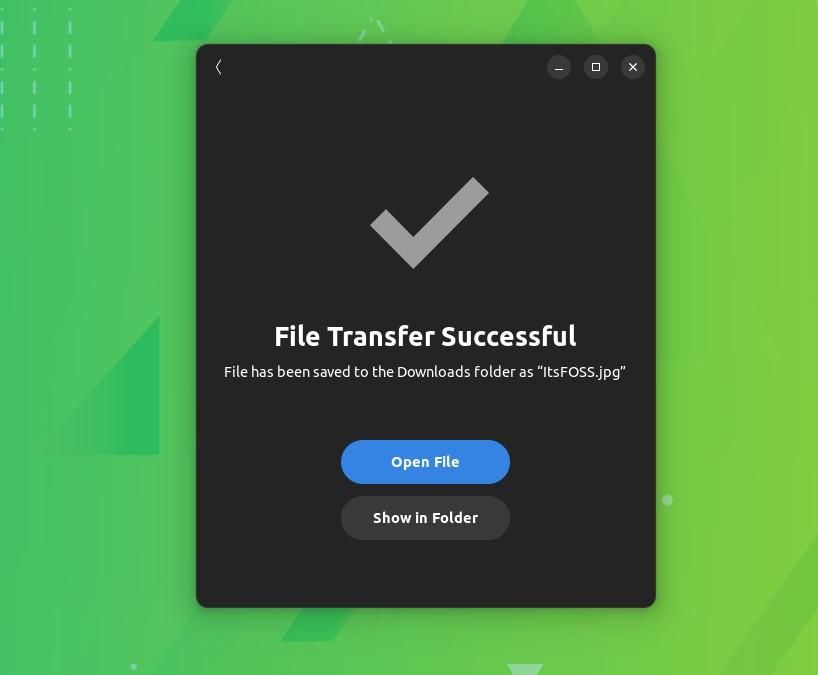
用戶還可以進入菜單圖標下的 “首選項Preferences” 菜單來訪問高級設置,例如設置 “集合點/中轉服務器 URLRendezvous/Transit Server URL” 或將 “傳輸碼字數Code Word Count” 設置為更長的字數來增強安全性。
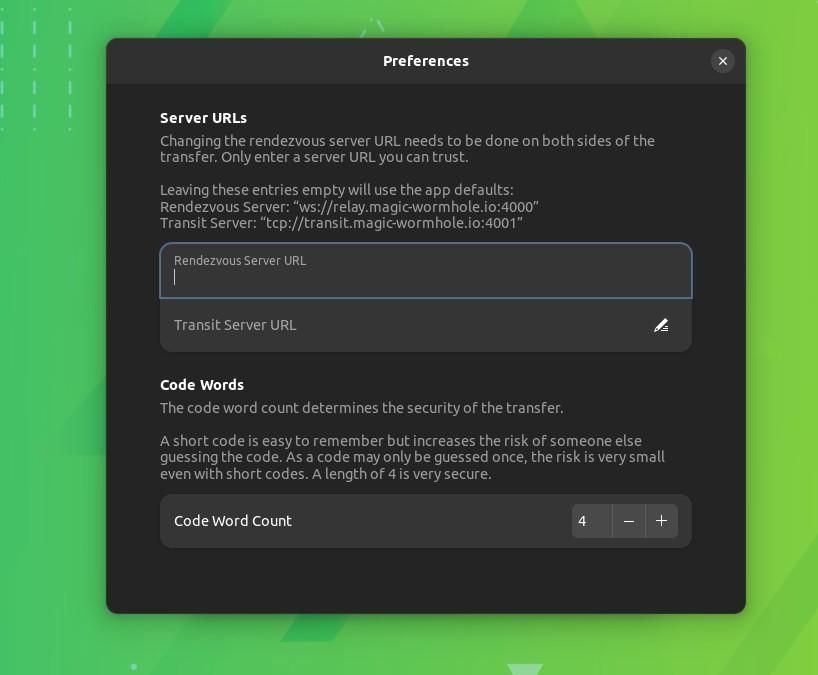
這就是 Warp 的全部內容。它簡單且工作良好。
?? 獲取 Warp
Warp 可用于 Linux 和 Windows。你可以獲取你選擇的軟件包或查看其 GitLab 頁面上的源代碼。
對于 Linux 用戶,你可以從 Flathub 獲取它。